Come riparare l'audio sul mio computer portatile
La maggior parte dei computer portatili è dotata di altoparlanti integrati, il che rende i problemi audio particolarmente frustranti perché è difficile ispezionare gli altoparlanti e vedere se ci sono problemi evidenti con l'alimentazione o il cablaggio. Molto probabilmente, tuttavia, il problema riguarda le impostazioni del computer o forse un driver obsoleto o difettoso, e non gli altoparlanti. Verificare se eventuali impostazioni o driver possono risolvere il problema è una buona idea prima di tentare di aprire il laptop o cedere e acquistare altoparlanti esterni.
Passo 1
Prova l'audio in più di un programma. Se l'audio funziona in alcuni programmi ma non in altri, l'impostazione "mute" potrebbe essere attiva in uno o più programmi e dovrebbe essere riattivata.
Passo 2
Alza il volume sul controllo del volume esterno. Potrebbe essere sul lato o sulla parte anteriore del laptop, o anche sulla tastiera (alcuni modelli hanno una striscia sensibile al tocco nella parte superiore della tastiera che potresti non aver realizzato controlla il volume). Cerca anche eventuali tasti di scelta rapida "muto" che potresti aver premuto accidentalmente (il simbolo sembra un altoparlante con una linea diagonale che lo attraversa) e prova a premerlo di nuovo per vedere se il suono viene ripristinato.
Passaggio 3
Vai ai controlli del volume ("Pannello di controllo", "Hardware e suoni", "Dispositivi audio", "Audio" e "Regola volume di sistema") e in "Volume principale", assicurati che il dispositivo di scorrimento sia spostato verso l'alto e che il il volume non è impostato su "muto".
Passaggio 4
Riavvia il computer, soprattutto se di recente hai apportato modifiche come l'installazione di aggiornamenti o service pack. A volte, è necessario riavviare per ripristinare dispositivi come gli altoparlanti.
Passaggio 5
Collega un paio di cuffie al jack delle cuffie sul laptop e verifica se riesci a sentire l'audio in quel modo. Se senti rumore nelle cuffie o negli altoparlanti esterni ma non negli altoparlanti integrati, il problema sono i driver o gli altoparlanti. Prova a disinstallare i driver per gli altoparlanti in "Gestione dispositivi" e reinstallarli visitando il sito Web del produttore del laptop e scaricando tutti i driver aggiornati di cui hai bisogno.
Passaggio 6
Apri "Gestione periferiche" andando su "Start", "Pannello di controllo" "Sistema" e "Manutenzione". Apri "Suono "Video e controller di gioco" e verifica se viene rilevata una scheda audio. Se c'è ma c'è un punto interrogativo giallo accanto, fai clic con il pulsante destro del mouse e vai su "Proprietà", "Generale" e " Stato dispositivo" per vedere come risolvere eventuali problemi. Potrebbe essere necessario aggiornare o installare nuovi driver dal sito Web del produttore del computer. Se non è presente alcun punto interrogativo giallo, disinstallare e reinstallare i driver per vedere se questo risolve il problema.
Reinstallare i driver del dispositivo audio dal sito Web del marchio del laptop se non viene rilevata una scheda audio. È possibile che alcune modifiche recenti abbiano rimosso i driver e reso gli altoparlanti non rilevabili, quindi reinstallare i driver dovrebbe risolvere il problema.







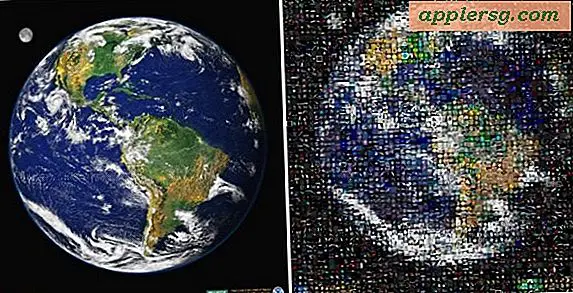

!["Si prega di non stampare lavori di grandi dimensioni" [Apple Humor]](http://applersg.com/img/fun/399/please-do-not-print-large-jobs.jpg)

